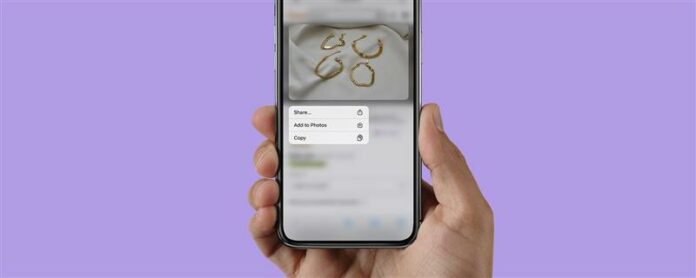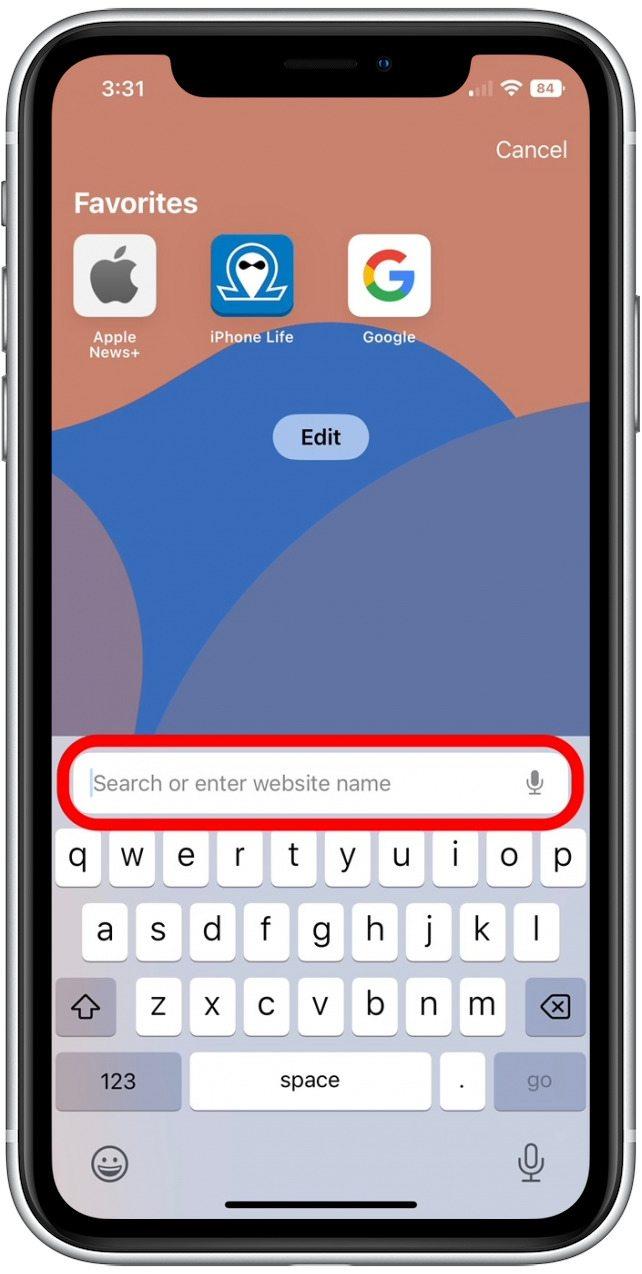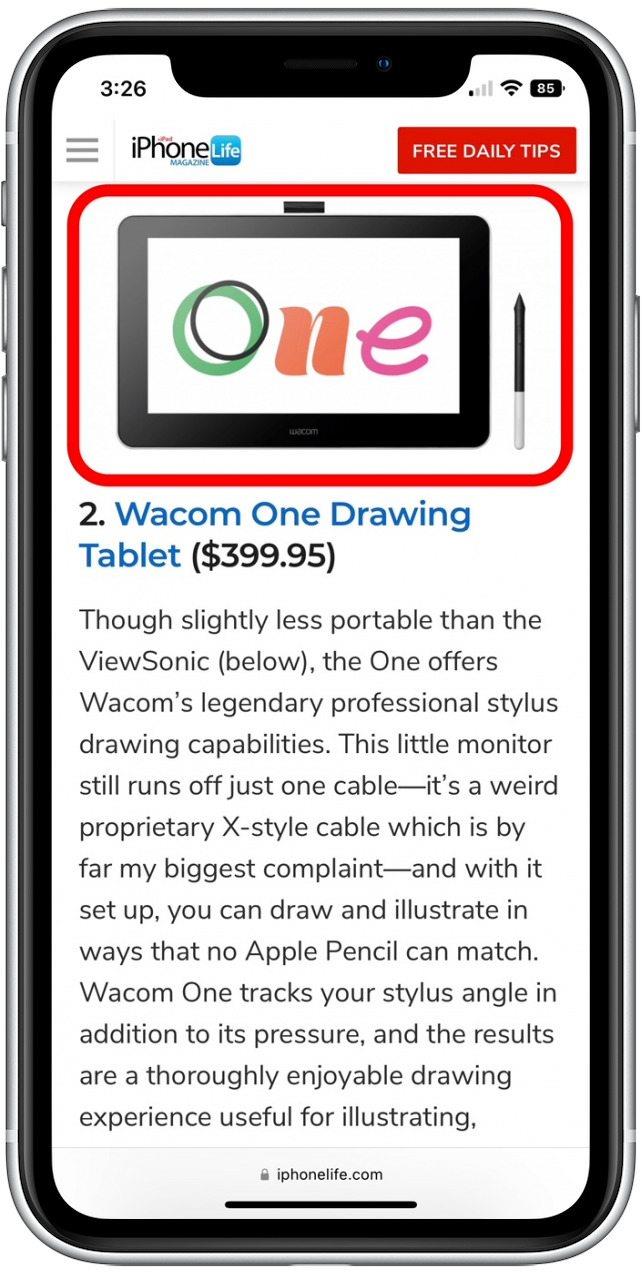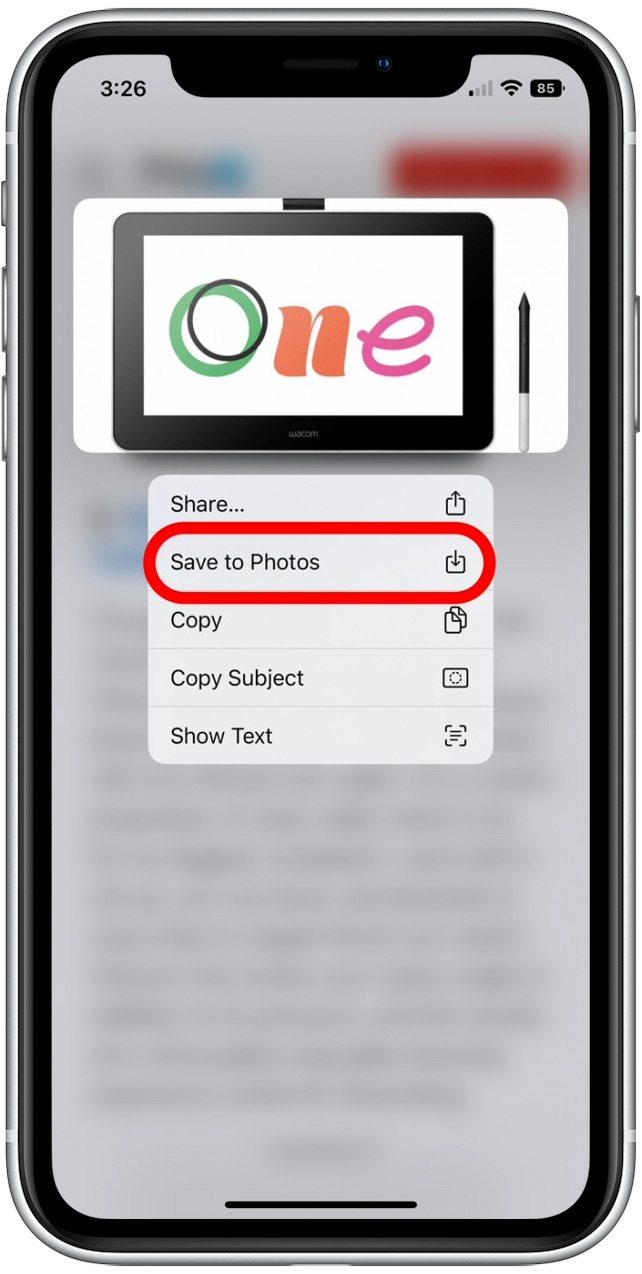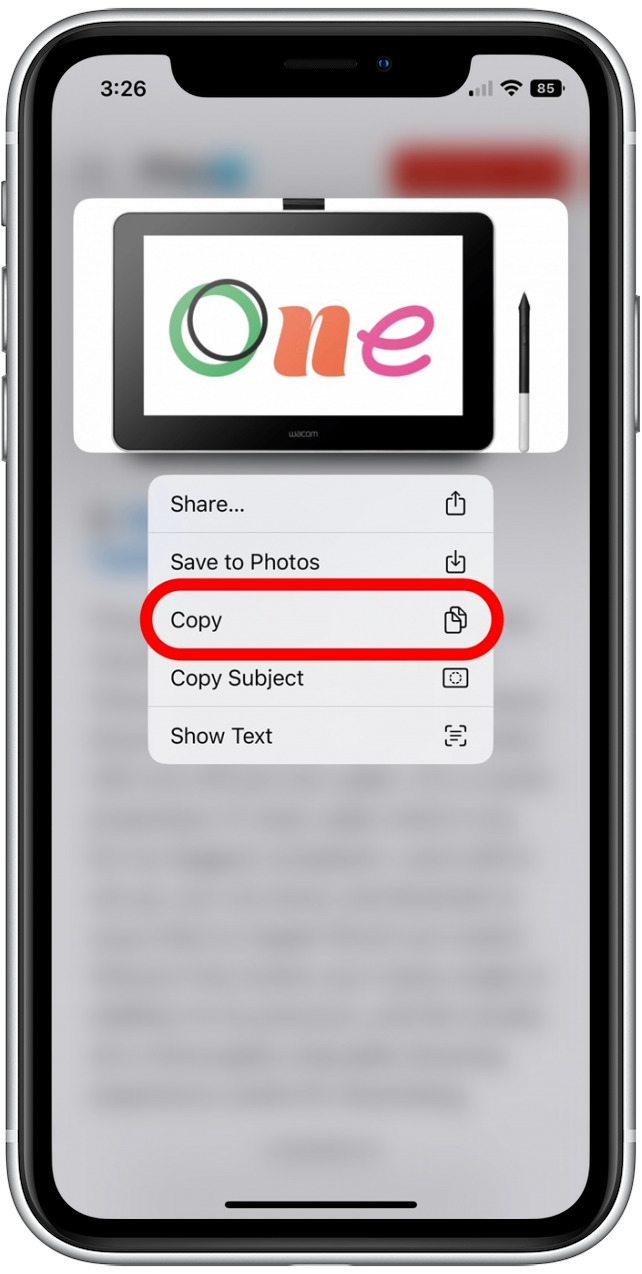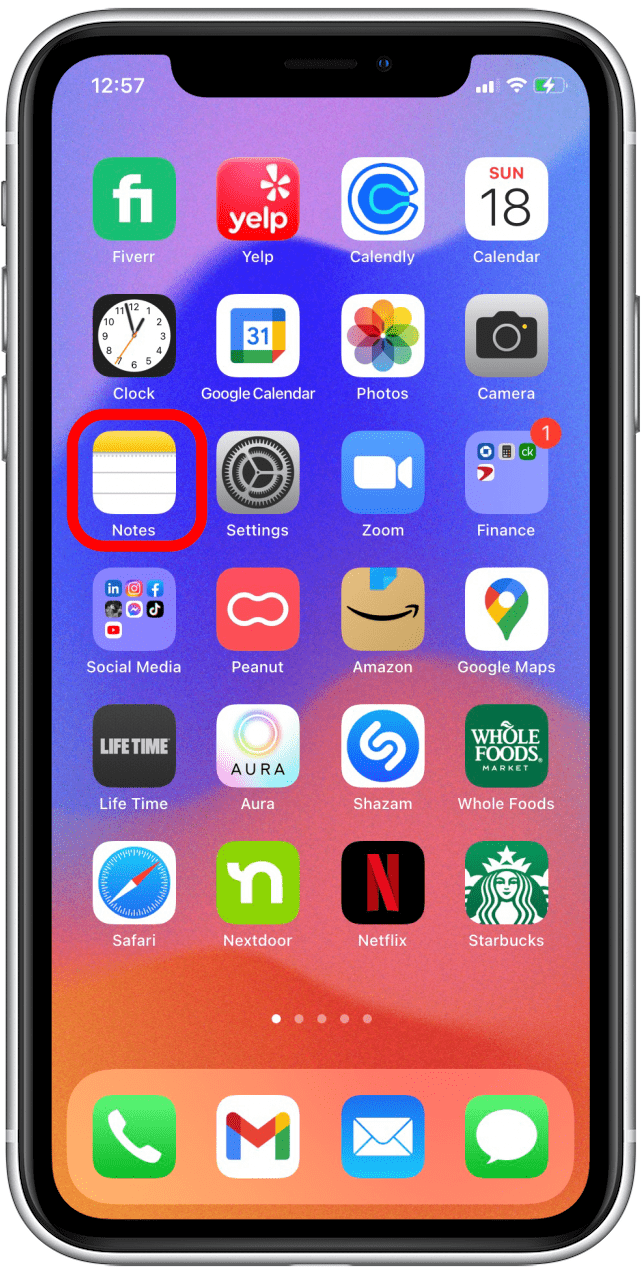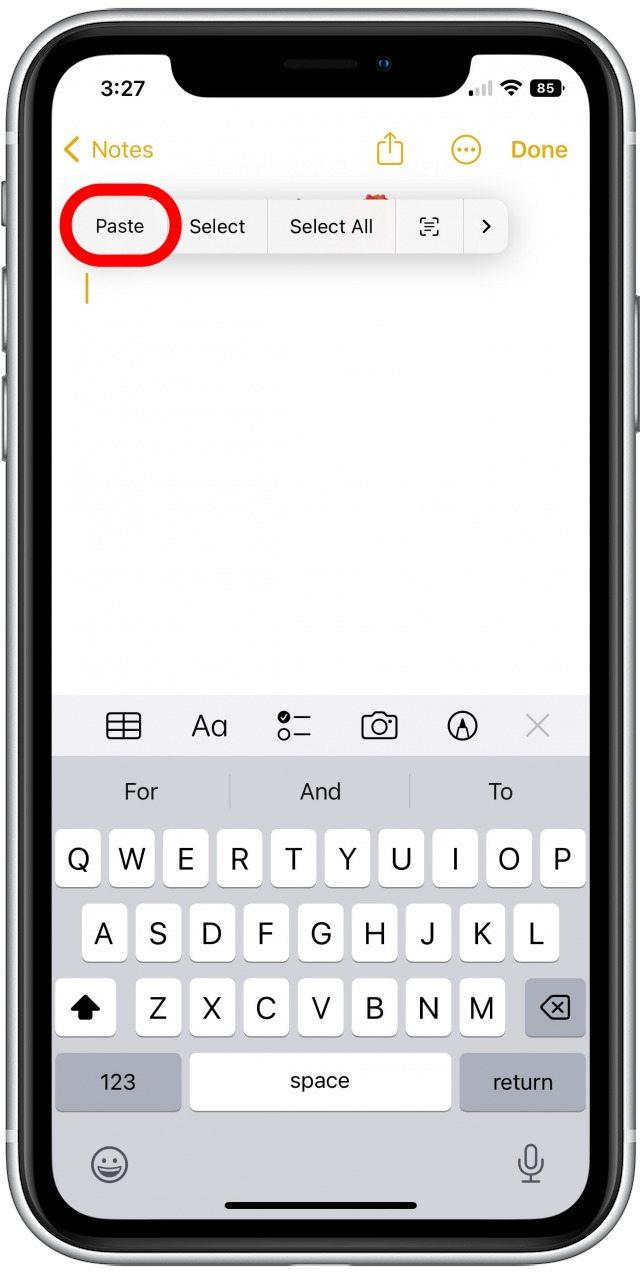Talvez você tenha encontrado uma imagem que ama online e deseja salvá -la como uma ideia de presente ou uma inspiração para o seu mais recente empreendimento criativo. O problema é: como você salva uma foto do Safari no seu iPhone? Para salvar uma foto do Safari, você pode pressionar há muito tempo uma imagem para baixá-la ou copiar e colá-la do Safari em um dos seus aplicativos para iPhone.
Como salvar uma foto do safari no aplicativo de fotos do seu iPhone
Salvar imagens no aplicativo de fotos é a maneira mais fácil e confiável de baixar fotos do Safari no seu iPhone. Para saber mais sobre os recursos do seu iPhone e os divertidos truques de navegação no safari, inscreva -se para nossos gratuitos A> Newsletter. Agora, aqui está como salvar uma imagem do Safari no seu iPhone:
- Abra o aplicativo Safari e navegue até a imagem que deseja salvar.

- Depois de localizar sua imagem, pressione há muito tempo na foto do Safari.

- Toque em Salvar nas fotos para salvar a imagem no aplicativo de fotos do seu iPhone.

Agora, quando você abrir seu aplicativo de fotos, verá sua imagem recém -salva! Este método é ótimo para salvar fotos; No entanto, é importante observar que, se você tentar salvar um GIF animado usando esse processo, ele salvará apenas como uma imagem estática. Para salvar corretamente um GIF, leia este artigo para aprender e preserve a animação divertida.
Copie e cole uma imagem do Safari em um aplicativo para iPhone
Você também pode salvar uma imagem do Safari copiando a imagem e colando -a em um aplicativo para iPhone com um campo de texto. Este método é ideal se você deseja inserir a imagem diretamente em um documento, mensagem de texto ou email. Veja como salvar imagens do Safari usando copiar e colar:
- Abra o aplicativo Safari e localize a imagem que você deseja salvar. Pressione a imagem há muito tempo.

- No menu que aparece, toque em cópia .

- Agora, deslize para cima da parte inferior da tela para fechar o Safari. Abra o aplicativo em que você deseja colar a imagem, como o aplicativo Notes.

- Em um campo de texto, pressione e segure na tela. Toque em Colar .

Agora sua imagem deve aparecer no campo de texto em que você colou! A desvantagem do uso desse método é que, se a imagem que você copiou foi um arquivo vinculado (e não foi inserido diretamente no artigo do Safari da qual você a copiou), você pode ver um link em vez de uma imagem. Nesse caso, use as etapas na seção acima para salvá -la no seu aplicativo de fotos. Em seguida, você pode inserir facilmente a imagem do seu aplicativo de fotos em seu aplicativo de anotações ou mensagens. Além disso, se você está procurando maneiras de fazer backup de suas fotos para o seu laptop, confira esses métodos fáceis para Transfira fotos do seu iPhone para o computador .